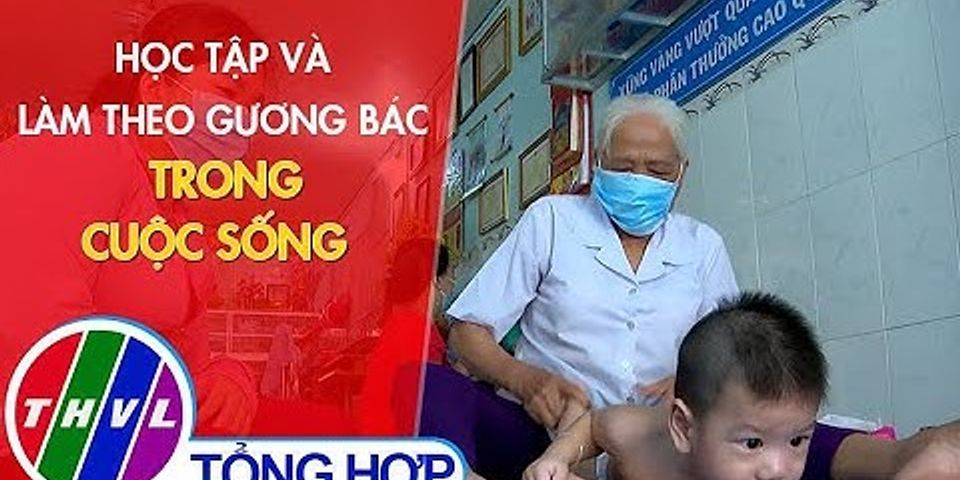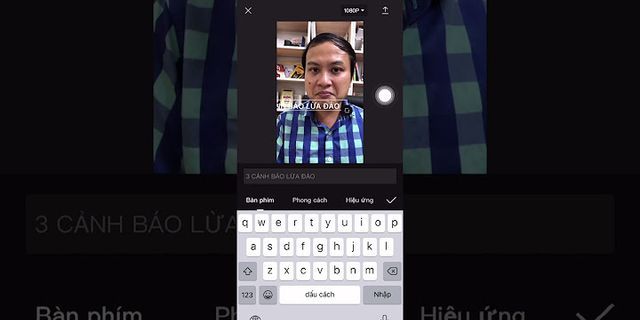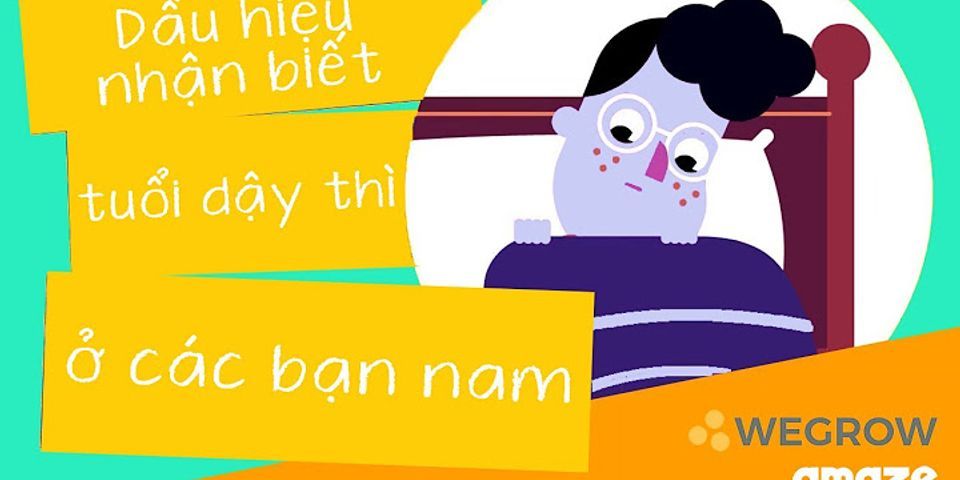Bạn có thể xóa máy Mac và sử dụng Khôi phục macOS, hệ thống khôi phục được tích hợp trên máy Mac của bạn, để cài đặt lại macOS. Máy tính của bạn phải được kết nối với internet. Nếu bạn đang cài đặt lại máy tính xách tay Mac, hãy cắm bộ tiếp hợp nguồn. Xóa máy Mac bằng Trợ lý xóa. Khởi động lại máy Mac của bạn. Chọn menu Apple > Tắt máy, nhấn và giữ nút nguồn cho đến khi “Đang tải các tùy chọn khởi động“ xuất hiện, chọn Tùy chọn, bấm vào Tiếp tục, sau đó làm theo các hướng dẫn trên màn hình. Trong cửa sổ ứng dụng Khôi phục, hãy chọn Cài đặt lại cho bản phát hành macOS, bấm vào Tiếp tục, sau đó làm theo các hướng dẫn trên màn hình.
Máy tính của bạn phải được kết nối với internet. Nếu bạn đang cài đặt lại máy tính xách tay Mac, hãy cắm bộ tiếp hợp nguồn. Chọn menu Apple > Khởi động lại, sau đó nhấn và giữ ngay Command-R.Trong cửa sổ ứng dụng Khôi phục, hãy chọn Tiện ích ổ đĩa, sau đó bấm vào Tiếp tục. Trong Tiện ích ổ đĩa, hãy chọn ổ đĩa bạn muốn xóa trong thanh bên, sau đó bấm vào Xóa trong thanh công cụ. Nhập tên cho ổ đĩa vào trường Tên, bấm vào menu bật lên Định dạng và chọn APFS, sau đó bấm vào Xóa nhóm ổ đĩa. Khi quá trình xóa hoàn tất, hãy bấm vào Xong, sau đó chọn Tiện ích ổ đĩa > Thoát Tiện ích ổ đĩa. Trong cửa sổ ứng dụng Khôi phục, hãy chọn Cài đặt lại cho bản phát hành macOS, bấm vào Tiếp tục, sau đó làm theo các hướng dẫn trên màn hình.
Nếu bạn muốn xóa máy Mac mà không cài đặt lại macOS, để khôi phục thiết bị về cài đặt khi xuất xưởng trước khi bạn trao đổi hoặc bán, hãy xem Xóa máy Mac.
Page 2 Bạn có thể xóa máy Mac và sử dụng Khôi phục macOS, hệ thống khôi phục được tích hợp trên máy Mac của bạn, để cài đặt lại macOS. Máy tính của bạn phải được kết nối với internet. Nếu bạn đang cài đặt lại máy tính xách tay Mac, hãy cắm bộ tiếp hợp nguồn. Xóa máy Mac bằng Trợ lý xóa. Khởi động lại máy Mac của bạn. Chọn menu Apple > Tắt máy, nhấn và giữ nút nguồn cho đến khi “Đang tải các tùy chọn khởi động“ xuất hiện, chọn Tùy chọn, bấm vào Tiếp tục, sau đó làm theo các hướng dẫn trên màn hình. Trong cửa sổ ứng dụng Khôi phục, hãy chọn Cài đặt lại cho bản phát hành macOS, bấm vào Tiếp tục, sau đó làm theo các hướng dẫn trên màn hình.
Máy tính của bạn phải được kết nối với internet. Nếu bạn đang cài đặt lại máy tính xách tay Mac, hãy cắm bộ tiếp hợp nguồn. Chọn menu Apple > Khởi động lại, sau đó nhấn và giữ ngay Command-R.Trong cửa sổ ứng dụng Khôi phục, hãy chọn Tiện ích ổ đĩa, sau đó bấm vào Tiếp tục. Trong Tiện ích ổ đĩa, hãy chọn ổ đĩa bạn muốn xóa trong thanh bên, sau đó bấm vào Xóa trong thanh công cụ. Nhập tên cho ổ đĩa vào trường Tên, bấm vào menu bật lên Định dạng và chọn APFS, sau đó bấm vào Xóa nhóm ổ đĩa. Khi quá trình xóa hoàn tất, hãy bấm vào Xong, sau đó chọn Tiện ích ổ đĩa > Thoát Tiện ích ổ đĩa. Trong cửa sổ ứng dụng Khôi phục, hãy chọn Cài đặt lại cho bản phát hành macOS, bấm vào Tiếp tục, sau đó làm theo các hướng dẫn trên màn hình.
Nếu bạn muốn xóa máy Mac mà không cài đặt lại macOS, để khôi phục thiết bị về cài đặt khi xuất xưởng trước khi bạn trao đổi hoặc bán, hãy xem Xóa máy Mac.
Page 3 Bạn có thể khôi phục máy Mac về cài đặt khi xuất xưởng bằng cách xóa máy Mac, sau đó sử dụng Khôi phục macOS, hệ thống khôi phục được tích hợp trên máy Mac của bạn, để cài đặt lại macOS. Quan trọng: Xóa ổ đĩa sẽ xóa tất cả thông tin khỏi ổ đĩa đó. Trước khi bạn bắt đầu, hãy sao lưu thông tin và các tệp thiết yếu của bạn vào một thiết bị lưu trữ khác.
Có ích? Cảm ơn phản hồi của bạn.
Những điều cần biết trước khi hạ cấp khỏi macOS Monterey Beta
- Hạ cấp liên quan đến sao lưu (Tùy chọn nhưng được khuyến nghị) → Xóa macOS Monterey → cài đặt lại macOS Big Sur → thời gian khôi phục Sao lưu máy.
- Bạn có thể cài đặt lại macOS Big Sur thông qua internet hoặc ổ USB có thể khởi động .
- Luôn cắm máy Mac của bạn vì đây là một quá trình kéo dài và tiêu tốn nhiều năng lượng.
Bạn yêu thích các tính năng mới được cung cấp trong macOS Monterey và vội vàng chuyển sang bản beta của nó? Và bây giờ, bạn đang thiếu một macOS ổn định hoặc một ứng dụng quan trọng của bên thứ ba đang hoạt động hoặc một số lỗi đang cản trở quy trình làm việc của bạn? Đừng lo lắng! Dưới đây là cách bạn có thể hạ cấp macOS Monterey beta xuống macOS Big Sur một cách an toàn.
Lưu ý: Mở bài viết này trên thiết bị di động hoặc lấy bản in để bạn có thể tham khảo trong quá trình hạ cấp.
Cách hạ cấp từ macOS Monterey beta xuống macOS Big Sur
Nếu bạn định cài đặt macOS Big Sur qua ổ USB, hãy tạo ổ đĩa macOS có thể khởi động trước khi tiếp tục.
Tạo bản sao lưu
Bước cơ bản và thiết yếu là đảm bảo các tệp, tài liệu, ảnh hoặc thư mục được tạo trong khi sử dụng bản beta không bị mất.
Bạn có thể tải chúng lên các dịch vụ đám mây như iCloud hoặc di chuyển chúng đến ổ đĩa ngoài để lưu giữ an toàn.
Ngoài ra, nếu bạn không tạo bản sao lưu Cỗ máy thời gian trước khi cài đặt macOS Monterey, tốt hơn hết bạn nên tạo một bản sao của các tệp cũ và mới.
Xóa macOS Monterey khỏi Mac
- Nhấp vào Biểu trưng Apple ở phía trên bên phải và chọn Khởi động lại .
- Nhấn và giữ Command + R cho đến khi bạn nhìn thấy menu Tiện ích sau khi nghe thấy tiếng chuông khởi động.
- Tại đây, chọn Tiện ích ổ đĩa và nhấp vào Tiếp tục .
- Nhấp vào Đĩa khởi động ; nó có thể sẽ được đặt tên là Macintosh HD.
- Chọn Xóa từ đầu cửa sổ.
Lưu ý: Nếu thiết bị của bạn sử dụng APFS, hãy chọn APFS từ danh sách định dạng. Nếu máy tính của bạn đang sử dụng HFS +, hãy đảm bảo chọn Mac OS Extended (Journaled) từ danh sách định dạng. - Nhấp vào Xoá để tiếp tục.
- Sau khi quá trình hoàn tất, nhấp vào nút đóng màu đỏ để thoát Disk Utility.
Giờ đây, cấu hình beta đã bị xóa khỏi máy Mac của bạn, bạn có thể hoàn nguyên về macOS Big Sur qua Internet hoặc ổ đĩa có khả năng khởi động. Các bước cho cả hai phương pháp được đề cập bên dưới.
Lưu ý: Cả hai phương pháp đều cần bạn tải xuống macOS hoàn chỉnh (khoảng 8 GB trở lên), vì vậy bạn nên sử dụng Internet tốc độ cao. Tuy nhiên, phương pháp sử dụng ổ USB giúp cài đặt nhanh hơn.
Cách cài đặt lại macOS Big Sur từ Internet
- Trong Các tiện ích của macOS, chọn Cài đặt lại macOS và nhấp vào Tiếp tục .
- Nhấp vào Tiếp tục một lần nữa và đồng ý với các điều khoản của phần mềm.
- Bây giờ, hãy làm theo hướng dẫn trên màn hình đơn giản.
- Sau khi hoàn tất (có thể mất chút thời gian), hãy làm theo hướng dẫn cài đặt và thiết lập macOS Big Sur.
Cách cài đặt lại macOS Big Sur từ USB Drive
- Kết nối macOS Big Sur ổ đĩa có thể khởi động vào máy Mac của bạn; đảm bảo rằng bạn đã kết nối với Internet.
- Nhấp vào biểu tượng Quả táo và chọn Khởi động lại .
- Khi máy Mac của bạn đang khởi động lại , nhấn và giữ Phím tùy chọn .
- Bạn sẽ được nhắc chọn đĩa khởi động, chọn ổ đĩa có thể khởi động với Big Sur từ các tùy chọn.
- Trong cửa sổ cài đặt macOS, nhấp vào Tiếp tục và đồng ý với các điều khoản và điều kiện cấp phép của phần mềm.
Khôi phục bản sao lưu Time Machine
Nếu bạn không có bản sao lưu Time Machine gần đây, hãy bỏ qua phần này, bạn sẽ có một bản sao lưu mới bên trong Máy Mac. Nhưng nếu bạn làm vậy, đã đến lúc khôi phục tất cả cài đặt trước đó và tệp vào máy Mac của bạn.
- Đính kèm ổ cứng Cỗ máy thời gian vào máy Mac.
- Nhấp vào Apple Biểu tượng và chọn Khởi động lại từ trình đơn thả xuống.
- Ngay khi bạn nhìn thấy Biểu trưng Apple hoặc nghe thấy tiếng chuông khởi động, hãy nhấn và giữ ngay Command + R .
- Từ phần Tiện ích của macOS, chọn Khôi phục từ Time Machine Backup và nhấp vào Tiếp tục .
- Đọc thông tin về cách khôi phục một bản sao lưu và nhấp vào Tiếp tục .
- Chọn Nguồn sao lưu và nhấp lại vào Tiếp tục .
- Chọn bản sao lưu macOS Big Sur gần đây từ ổ đĩa và nhấp vào tiếp tục để bắt đầu khôi phục.
Quá trình này có thể mất một chút thời gian , vì vậy hãy ngồi lại, lấy s cà phê ome hoặc một giấc ngủ ngắn.
Phiên bản beta của macOS Monterey có thể có một chút lỗi, nhưng nó chắc chắn mang lại cho bạn cơ hội trải nghiệm. Chia sẻ quan điểm của bạn về bản cập nhật macOS mới nhất của Apple trong phần bình luận bên dưới.
Đọc thêm:
|